お忙しい中返信いただきありがとうございます。
了解いたしました、項目ごとに上から順に数字を振って答えさせていただきます。
①保存は2枚目の表示状態から、ファイル→画像を統合して書き出しでPNG形式で保存しています。書き出し設定はこの画像の通りになります。
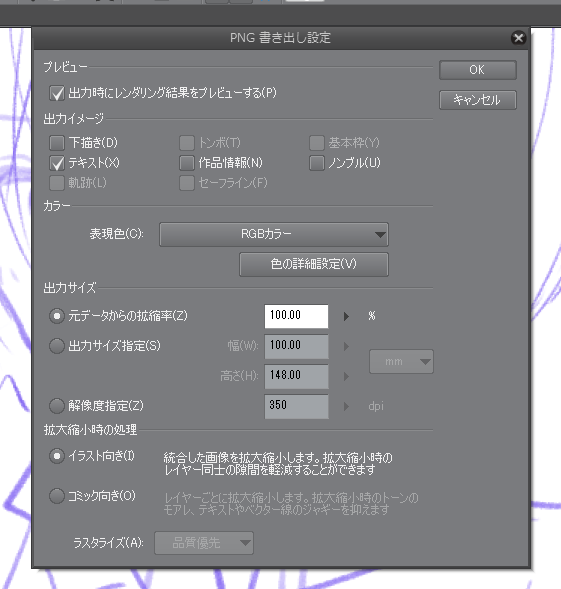
②はい、その通りになります。2枚目の作業途中のままのスクリーンショットになります。
③保存、スクリーンショットをしたものを、画像としてフォトギャラリーで開いた際や、Twitter等にあげた際に色が変わってしまいます。
こちらの質問に答えさせていただくにあたって、保存して紫色になっている画像をもう一度clipstudioにて開いたところ、clipstudioでの画像は2枚目の状態で表示されました。
④了解いたしました、下の画像が2枚目の状態で表示しているスクリーンショットになります。

⑤バージョンは1,8,8になります。
⑥了解いたしました、下の画像が環境設定→カラー変換の画面のスクリーンショットになります。
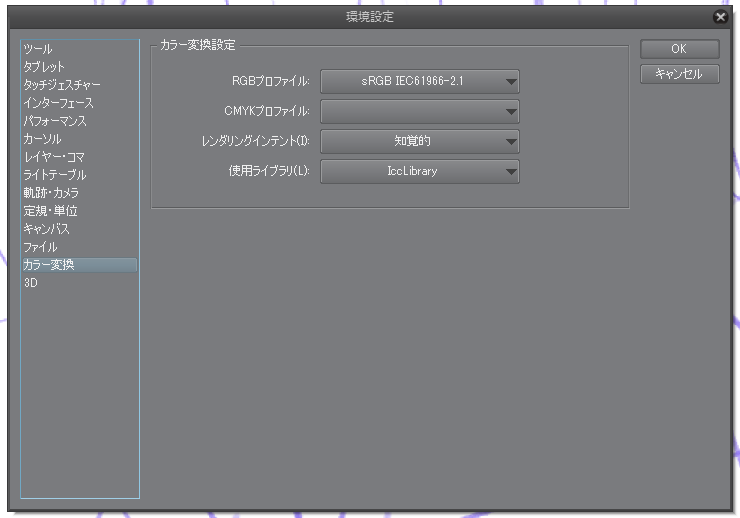
お忙しい中すみません、何卒お願い致します。










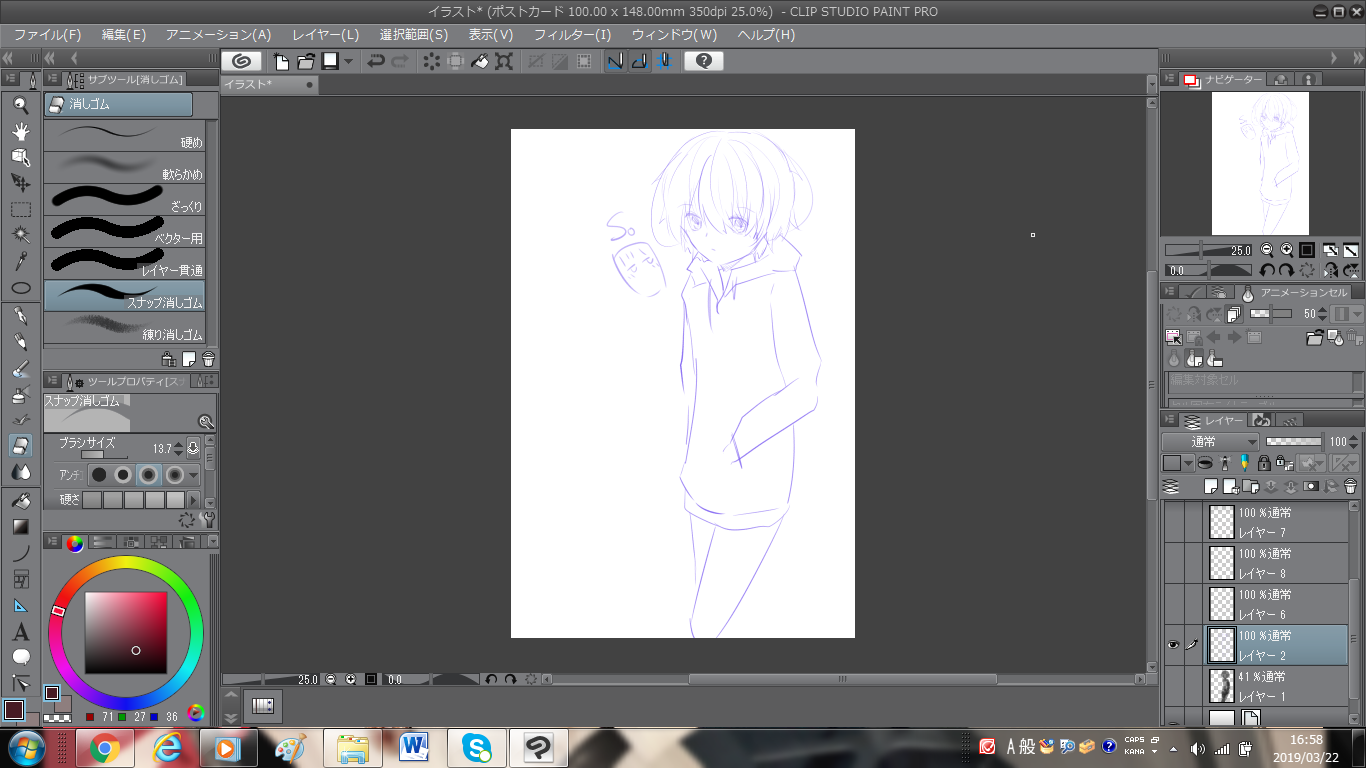
恐れ入りますが、以下の点についてお知らせ下さい。
・[保存]というのはCLIP STUDIO PAINTで2枚目の状態で表示されている状態から
どのようにして保存されたものが詳細をお知らせ下さい。
・[スクリーンショット]と頂きましたが、CLIP STUDIO PAINTで2枚目の状態で
表示されている状態の画面をスクリーンショットにて撮影、保存されたもの
という事でしょうか。
・[保存]や[スクリーンショット]されたものをCLIP STUDIO PAINTで開いた際に
色が変わっているという事でしょうか。
・CLIP STUDIO PAINTで2枚目の状態で表示されている状態の画面のスクリーン
ショットを撮影し、掲載ください。
・CLIP STUDIO PAINTのバージョンをお知らせ下さい。
※[ヘルプ]メニュー → [バージョン情報]で確認できます。
・CLIP STUDIO PAINTの[ファイル]メニューにある[環境設定]を選択し、表示
される画面左側の[カラー変換]を選択した状態の画面のスクリーンショットを
撮影し、掲載ください。
なお、スクリーンショットの取得手順は以下の通りです。
1.キーボードの[PrintScreen]または[Prt Sc]とキートップに表示されて
いるキーを押します。
2.[Windows スタート]メニューをクリックし、[すべてのプログラム]の
[アクセサリ]から[ペイント]を選択します。
3.[ペイント]というアプリケーションが起動します。
4.[編集]メニューから[貼り付け]を選択します。
5.[PrintScreen]キーを押したときの画面のイメージが貼り付けられます。
6.[ファイル]メニューから[上書き保存]を選択し、デスクトップなど適当な
場所にファイルを保存します。
ファイル形式はJPEGなどを選択してください。
よろしくお願いいたします。